Cómo usar la búsqueda en lenguaje natural en Spotlight de OS X

Si bien puedes hacer clic en OS X para encontrar lo que necesites, no hay nada más fácil o más eficiente que el Spotlight probado. Spotlight es más fácil de usar de lo que podría pensar, gracias a su nueva búsqueda en lenguaje natural.
Antes de comenzar a buscar de forma natural, queremos explicar lo que Spotlight aún no puede hacer. Spotlight no puede buscar en Internet, aunque puede conectarse a Wikipedia, Fandango, Weather y otra información pertinente. Además, no puede agregar citas a su calendario o buscar sus contactos. Spotlight está vinculado a la ubicación de su Mac, por lo que se usa mejor para buscar contenido local y para los archivos contenidos en él.
En resumen: no es un verdadero reemplazo de Siri, pero puede ayudarlo a encontrar bastantes cosas.
Obtenga Personal
Siéntase libre de usar libremente los pronombres personales. Por ejemplo, ¿quieres saber si va a llover? Pregúntele a Spotlight tal como podría preguntarle a otra persona. "Muéstrame el clima", por ejemplo.
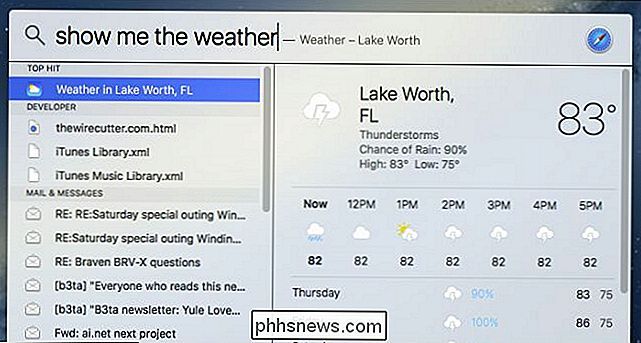
También puedes recuperar la información almacenada en tu computadora más fácilmente. Por ejemplo, si desea ver los correos electrónicos que recibió el mes pasado, puede escribir "correo electrónico que recibí el mes pasado".
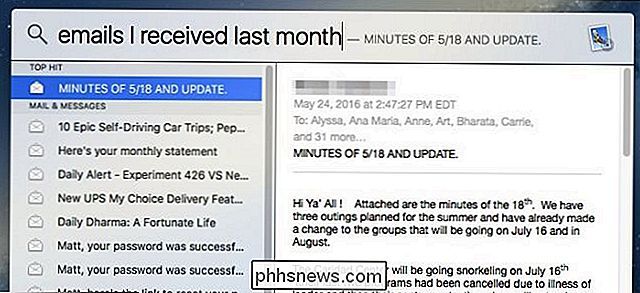
Hay mucho atractivo para poder rastrear sus datos con tanta facilidad, y no solo finalizar o comenzar con el correo electrónico. Puedes buscar otros datos también, y si obtienes demasiados resultados, acábalo desde allí.

Obviamente, hay mucho más de lo que podemos incluir en solo algunas capturas de pantalla, pero esto ilustra cuánto más fácil para Spotlight es usar ahora. Solo tenga en cuenta que funcionará más eficazmente (o solo) con las aplicaciones propias de Apple, como Mail, Messages, etc.
Use las fechas para su ventaja
Como puede ver en un ejemplo anterior, puede solicitarle a Spotlight que lo haga. profundice en sus datos usando fechas.
Sin embargo, puede llevar esto aún más allá y hacer las cosas aún más específicas. Digamos que quiere ver todos los documentos que creó durante el mes de mayo. Combinando el pronombre personal "I" con lo que estás buscando, puedes simplemente pedirle a Spotlight "documentos que creé en mayo" y verás una lista, tal como lo solicitaste.
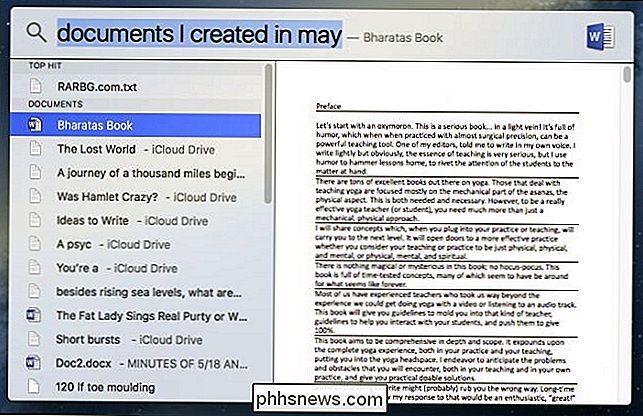
¿Quieres ver una lista de las fotos que tomaste? un cierto día? Solo pregunte.
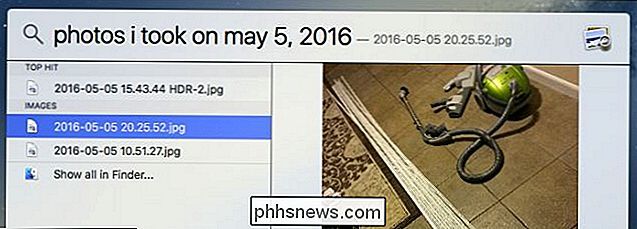
La posibilidad de pedirle a Spotlight que revele información sobre su Mac por fecha de una manera tan simple sin duda ayudará a muchas personas que de lo contrario podrían tener dificultades para acceder a ella.
No se preocupe por ser demasiado específico
Por otro lado, no tiene que hacer grandes esfuerzos para encontrar información simple que esté buscando, como el clima en otra ciudad o los puntajes de su equipo de béisbol favorito.
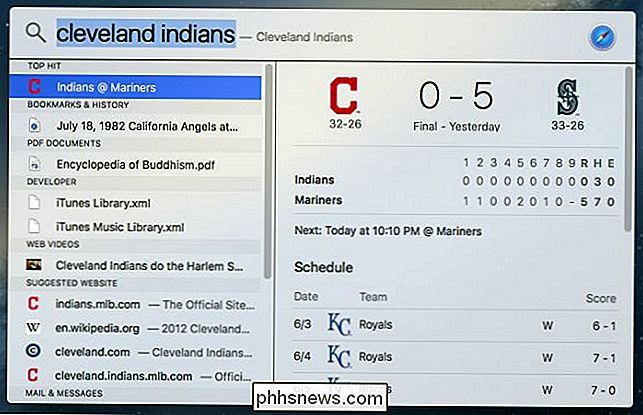
De manera similar, si solo necesita información simple de la película para lo que está tocando cerca de usted, todo lo que necesita hacer es escribir "películas" y todo se revelará.
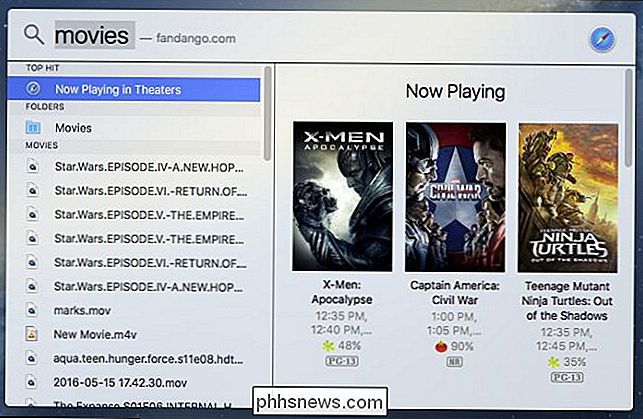
Lo mismo ocurre con información sobre acciones: puede ingresar la abreviatura de una empresa.
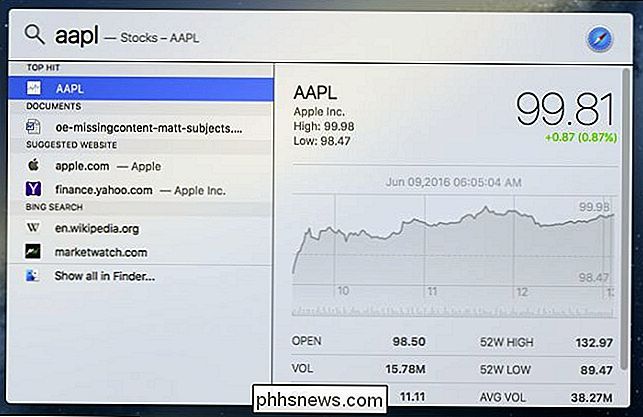
También puedes buscar videos en Internet. Puedes ser tan específico o general como quieras (buscar por banda o buscar por una canción), aunque necesitarás incluir también el sitio que deseas buscar, ya sea YouTube o Vimeo.
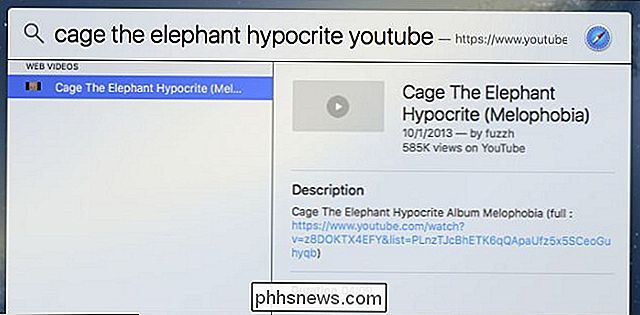
Tristemente, la extensión a lo que Spotlight puede realizar trucos es bastante limitado. Por ejemplo, si bien puede buscar videos en YouTube, etc., no puede ver una vista previa en Spotlight o incluso en el escritorio de su Mac. En cambio, cuando hace clic en un resultado de búsqueda, se abrirá en una ventana del navegador.
Esto es menos que ideal, porque restringe la efectividad con la que puede buscar tales cosas con Spotlight. Si se va a abrir simplemente en un navegador, entonces podríamos usar un navegador en primer lugar.
RELACIONADO: Cómo usar macOS 'Spotlight Like a Champ
Sin embargo, para dosis rápidas de información como puntajes deportivos y listados de películas, las búsquedas de Spotlight pueden ser muy convenientes.
Por supuesto, hay mucho más que esto, pero es tu turno de explorar. Recuerde, aunque no encuentre una función incluida en Spotlight ahora, no hay razón para creer que no aparecerá en una versión futura. Mientras tanto, tómate un tiempo para desempacar sus nuevos poderes y ver qué puedes descubrir en tu Mac.

¿Ha desaparecido su barra de tareas de Windows?
¿Ir a hacer clic en un programa en la barra de tareas de Windows y darse cuenta de que falta? A veces, la barra de tareas se desvanecerá y no verá nada en la parte inferior de la pantalla y otras veces solo se mantendrá el botón de Inicio, pero todo lo demás desaparecerá.Entonces, ¿cómo recuperas tu barra de tareas? Bueno,

Cómo eliminar Photobombers y otros objetos de una foto en Photoshop
Configura el trípode, alinea la toma y prepárate para tomar la mejor foto de tu vida. Miras por el visor y cuando presionas el disparador, un transeúnte al azar salta al marco. Has sido fotocombinado. A veces notarás enseguida y podrás tomar otra foto, pero a menudo no verás la imagen del intruso hasta que llegues a casa.



